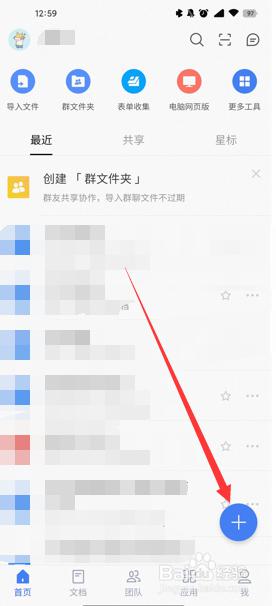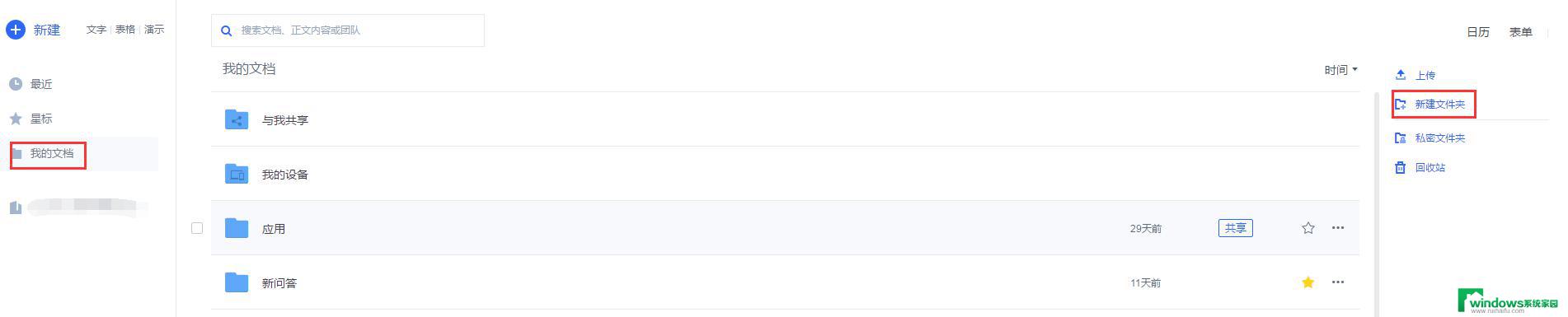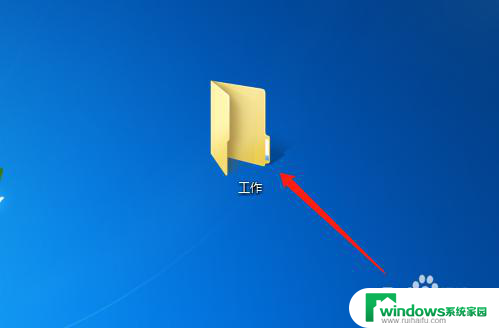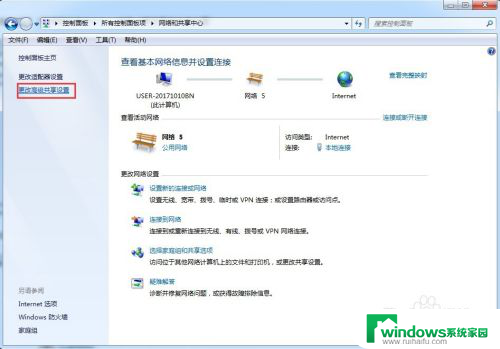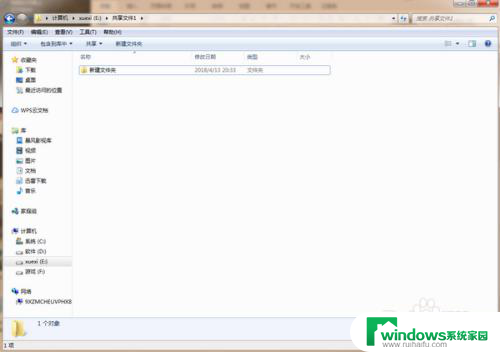office共享文档怎么弄 Office Excel文档协作共享方法
在工作中,经常会遇到需要共享文档协作的情况,尤其是在处理大量数据时,如何高效地进行Excel文档的协作共享成为了一项重要的工作技能,通过Office的共享功能,我们可以轻松地与同事共享Excel文档,并进行实时的协作编辑,提高工作效率,达到更好的工作成果。接下来我们将介绍一些Office Excel文档协作共享的方法,帮助大家更好地应用这一工具。
步骤如下:
1.第一步:新建或打开Excel文档如图所示,双击Excel图标。打开Excel文档。
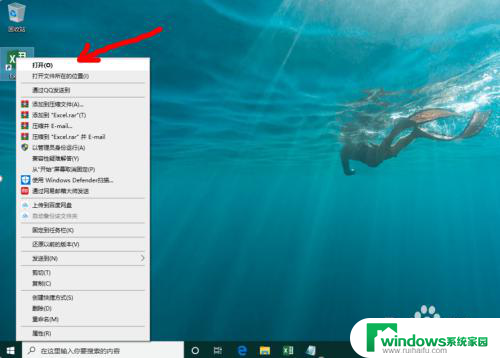
2.第二步:打开菜单栏【文件】选项如图所示,点击Excel左上角菜单栏的【文件】按钮。打开【文件】选项。
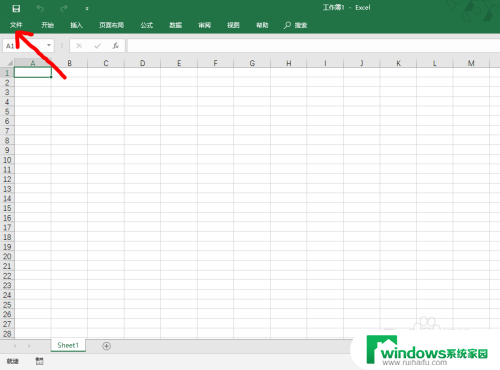
3.第三步:打开【信息】选项如图所示,点击并打开左侧【信息】选项卡。
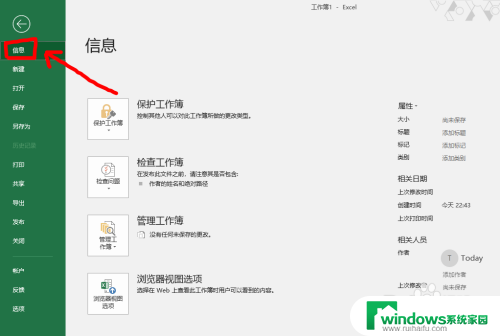
4.第四步:点击【共享】选项如图所示,中上间位置点击【共享】选项卡。
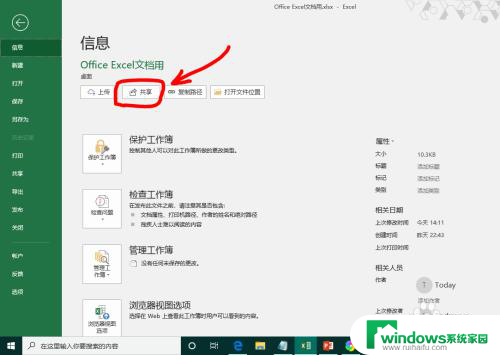
5.第五步:单击【保存到云】选项如图所示,右侧的选项中选择并点击【保存到云】选项卡。
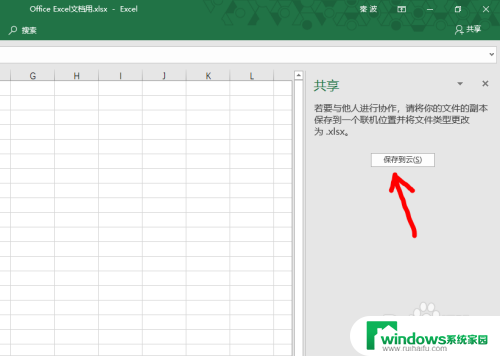
6.
第六步:注册或登录自己的账号如图所示,文件保存到云需要首先注册或登录自己的账号!
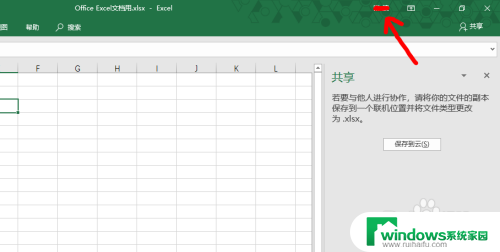
以上就是如何使用Office共享文档的全部内容,如果有任何疑问,用户可以参考以上小编提供的步骤进行操作,希望对大家有所帮助。